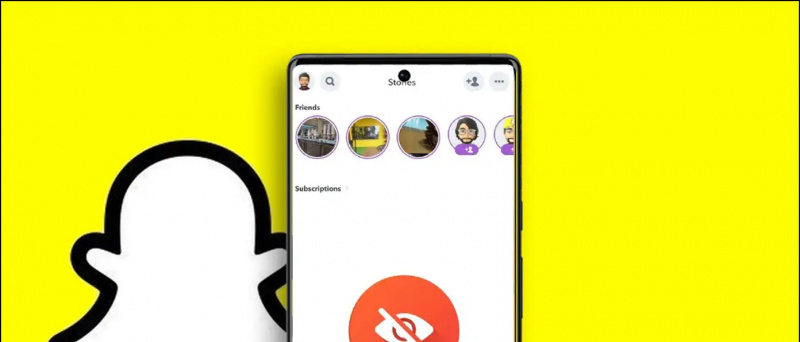Ta priročnik vam bo pokazal, kako namestite Mocha CFW na vaš Wii U. To bo sprostilo večji potencial konzole in vam omogočilo uživanje ugodnosti, kot so igranje varnostnih kopij iger, emulatorji, uvoz datotek za shranjevanje in še več.
Mocha CFW ne zahteva dostopa do eShopa ali iger navideznih konzol. Vendar popravki vdelane programske opreme po meri Mocha niso trajni in jih je treba uporabiti po vsakem ponovnem zagonu.
Zahtevani prenosi:
- Rufus
- config.ini (od wiiu.hacks.guide )
- Homebrew App Store (
wiiu-extracttosd.zip) - Namestitveni program Homebrew Launcher (
payload.zip) - Mocha CFW
- Zaganjalnik Homebrew (v1.4) (
homebrew_launcher.v1.4.zip) - NNU-Patcher
Wii U v vdelani programski opremi 5.5.4
- Za brskalnik Wii U je potrebna vdelana programska oprema 5.5.4 ali starejša
- Posodobite na 5.5.4 za večjo združljivost s homebrew
Kartica SD (priporočeno 64B ali več)
- Za namestitev datotek homebrew na konzolo Wii U je potrebna kartica SD
- Kartica SD mora biti formatirana v format FAT32
Internetna povezava Wi-Fi
- Izkoriščanje brskalnika lahko zaženete tako, da obiščete
wiiuexploit.xyzaliu.wiidb.dena vašem Wii U - Za prenos iz trgovine aplikacij homebrew je potrebna tudi internetna povezava
Oblikovanje kartice SD
Windows ne more formatirati kartic SD, večjih od 32 GB, v FAT32, zato bomo za to uporabili dobro znano prenosno programsko orodje Rufus. S tem boste izbrisali vse datoteke na kartici SD zato ustvarite varnostno kopijo vseh datotek, ki jih želite obdržati.
- Izberite svoj MicroSD kot [Naprava]
- Nastavite [Izbira zagona] do [Brez zagona]
- Nastavite [Shema razdelitve] do [MBR]
- Kartico SD lahko poimenujete z [Oznaka glasnosti]
- Nastavite [Datotečni sistem] do [Velik FAT32]
- Nastavite [Velikost grozda] do Privzeto nastavitev
Za kartice SD s kapaciteto 128 GB ali več bodo morda potrebni a [Velikost grozda] 64 kilobajtov - Izberite [Pokaži napredne možnosti oblike] in počistite polje [Ustvari razširjene datoteke z nalepkami in ikonami]
- Izberite [START] -> [V REDU] in počakajte, da se postopek zaključi
Čestitamo, zdaj ste formatirali kartico SD v FAT32 in lahko začnete vdirati v vaš Wii U.
moj telefon Android ne posodablja aplikacij
Priprava datotek SD
- Izvlecite vsebino
wiiu-extracttosd.zip(Homebrew App Store) v korenu kartice SD - Izvlecite vsebino
homebrew_launcher.v.1.4.zipdo korena kartice SD - Izvlecite vsebino
nnupatcher.zipdo korena kartice SD - Izvlecite vsebino
mocha.zipdo korena kartice SD - Izvlecite vsebino
payload.zip(Namestitveni program Homebrew Launcher) v/wiiu/mapo na kartici SD - Kopija
config.inido/wiiu/apps/mocha/mapo na kartici SD - Vstavite SD v Wii U in ga vklopite
Zaženite Mocha CFW in namestite Homebrew Channel
- Zaženite [Internetni brskalnik] in obiščite
wiiuexploit.xyz - Izberite [Zaženi zaganjalnik Homebrew]
- Izberite [Mocha CFW] za nalaganje popravkov vdelane programske opreme po meri
Čestitamo, Mocha CFW ste uspešno namestili. Za zagon programa Homebrew Launch boste morali zagnati brskalnik, nato pa vsakič, ko znova zaženete konzolo, naložite popravke Mocha CFW
Zaganjalnik Homebrew in vsaka aplikacija, naložena prek njega, bo pritrjena na MiiMaker aplikacijo. Kosilo MiiMaker iz menija Wii, da kadar koli znova naložite zaganjalnik Homebrew, dokler ne zaženete konzole.Zdaj, ko ste aktivirali programsko opremo po meri Mocha, lahko uživate v dodatnih ugodnostih, kot so:
- Prenesite in namestite varnostne kopije iger
- Igrajte igre Wii s trdega diska USB (vključeno NGC + N64 VC)
- Varnostno kopirajte in uvozite datoteke za shranjevanje
- Emulatorji prek RetroArch (predvajanje GBA, SNES, SEGA in več)
Blokiraj posodobitve prek DNS
Priporočljivo je, da prek nastavitev DNS blokirate strežnike Nintendo, da preprečite samodejne posodobitve. Teči NNU-Patcher iz zaganjalniku Homebrew za začasen dostop do eShopa do ponovnega zagona.
- V meniju Wii U pojdite na [Sistemske nastavitve] -> [Internet] -> [Poveži se z Interjem]
- Pritisnite [X] , da si ogledate shranjena omrežja
- Izberite svojo trenutno omrežno povezavo -> [Spremeni nastavitve]
- Izberite [DNS] -> [Ne pridobi samodejno]
- Nastavite [Primarni DNS] do
168.235.092.108 - Nastavite [Sekundarni DNS] do
081.004.127.020 - Izberite [Potrdi] -> Pritisnite [B] -> [Shrani] -> [Konec]
- Zdaj boste prejeli sporočilo o napaki, če boste poskušali dostopati do trgovine Nintendo eShop